ĐỪNG BỎ LỠ một số mẫu Tai nghe Bluetooth đang sale to, số lượng có hạn tại TGDĐ:
Ngày nay, Mã QR đã trở nên rất phổ biến. Ngoài việc để thanh toán hóa đơn còn dùng cho tra cứu thông tin sản phẩm, chia sẻ kết nối WiFi,... Bài viết này mình sẽ hướng dẫn các bạn cách quét mã QR bất kỳ trên điện thoại Android siêu nhanh chóng và dễ dàng nhé!
1. Quét mã QR bằng camera trên điện thoại
Video hướng dẫn quét mã QR bất kỳ trên điện thoại siêu nhanh chóng:
Điện thoại Samsung
Bước 1: Mở ứng dụng camera trên điện thoại Samsung.
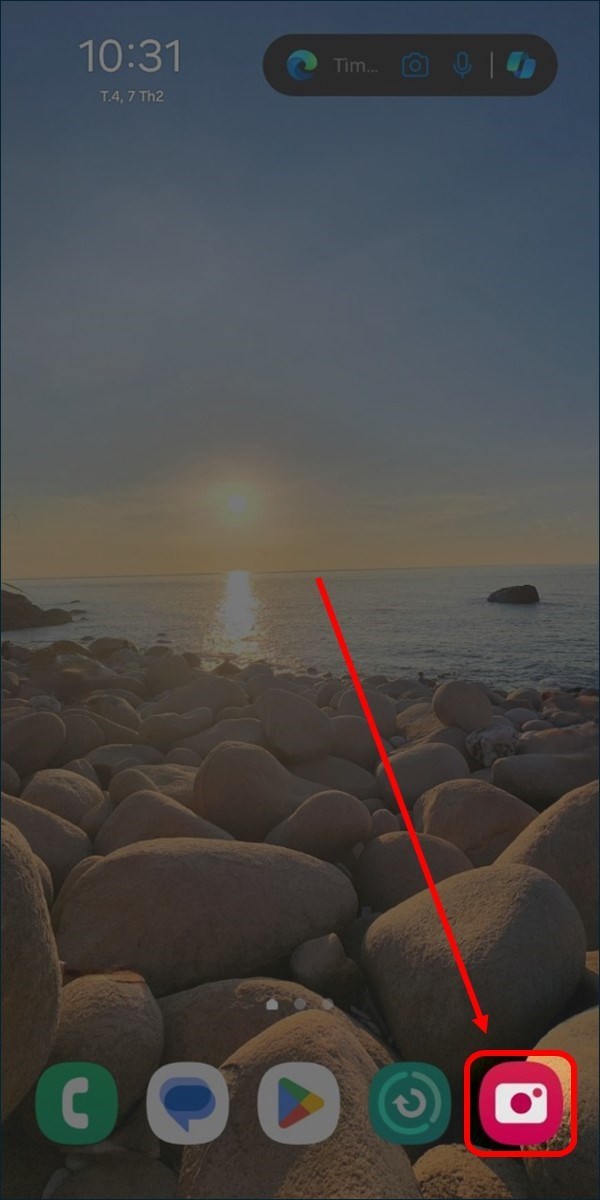
Mở biểu tượng camera
Lưu ý: Nếu thiết bị của bạn đã bật tính năng quét QR bằng camera, hãy bỏ qua bước 2 và bước 3.
Bước 2: Để bật tính năng quét QR bằng camera, chọn vào biểu tượng cài đặt ở góc trái trên màn hình
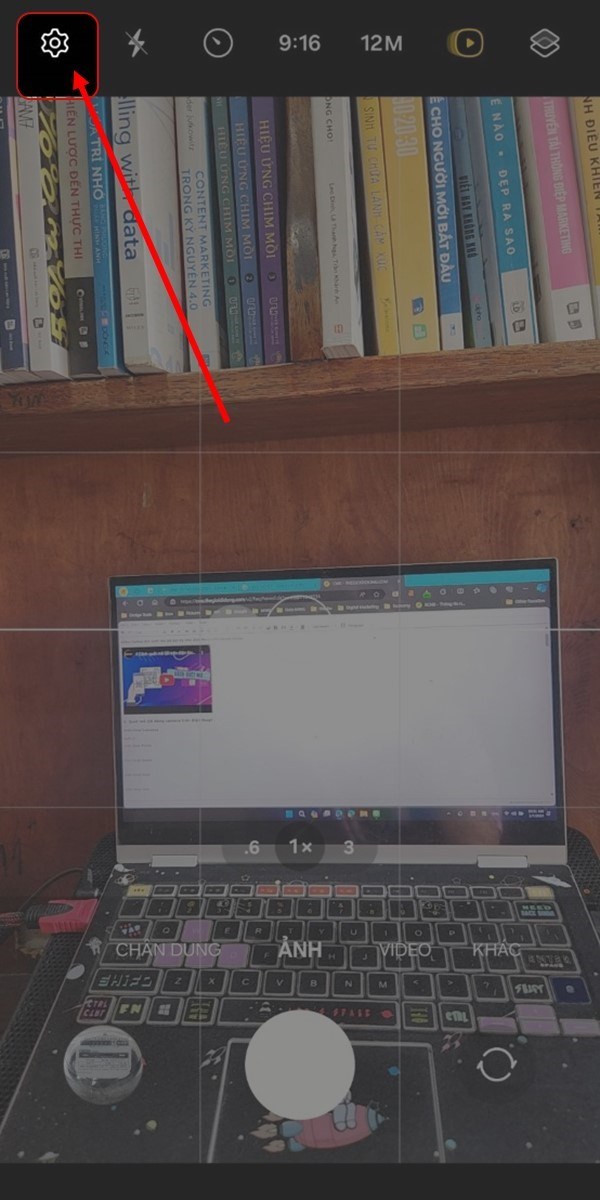
Nhấn biểu tượng cài đặt ở góc trái trên
Bước 3: Bật chế độ Quét mã QR.
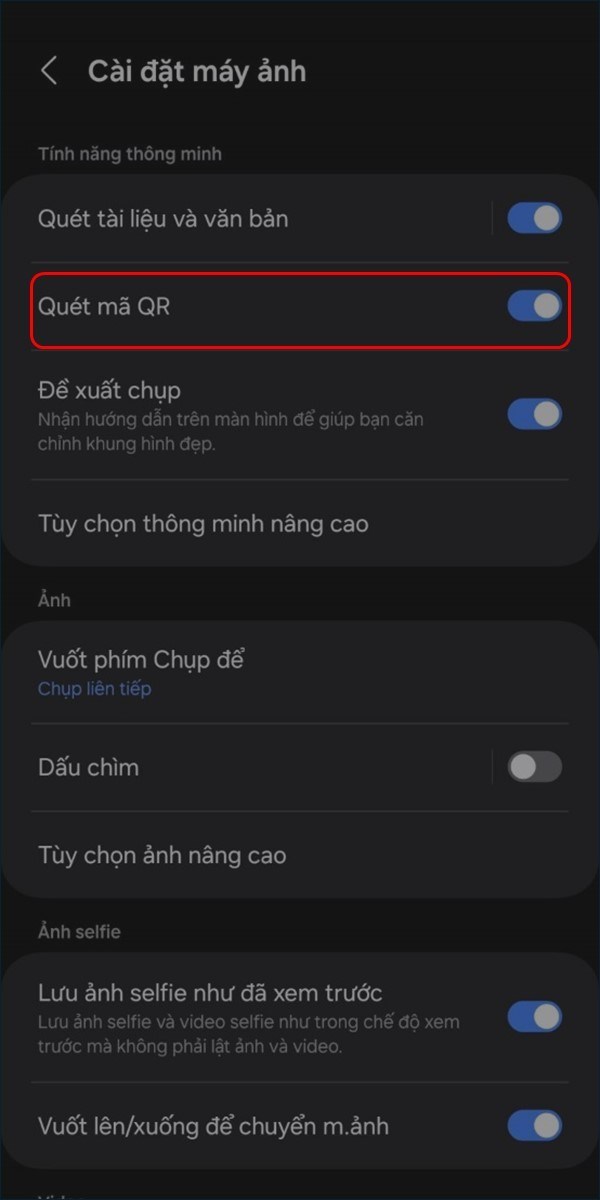
Bật Quét mã QR
Bước 4: Trở lại camera, chọn chế độ Ảnh và đưa camera quét mã QR. Lúc này trên màn hình sẽ hiển thị đường link hoặc nội dung của mã QR, bạn hãy bấm vào để đọc nội dung hoặc mở link nhé.
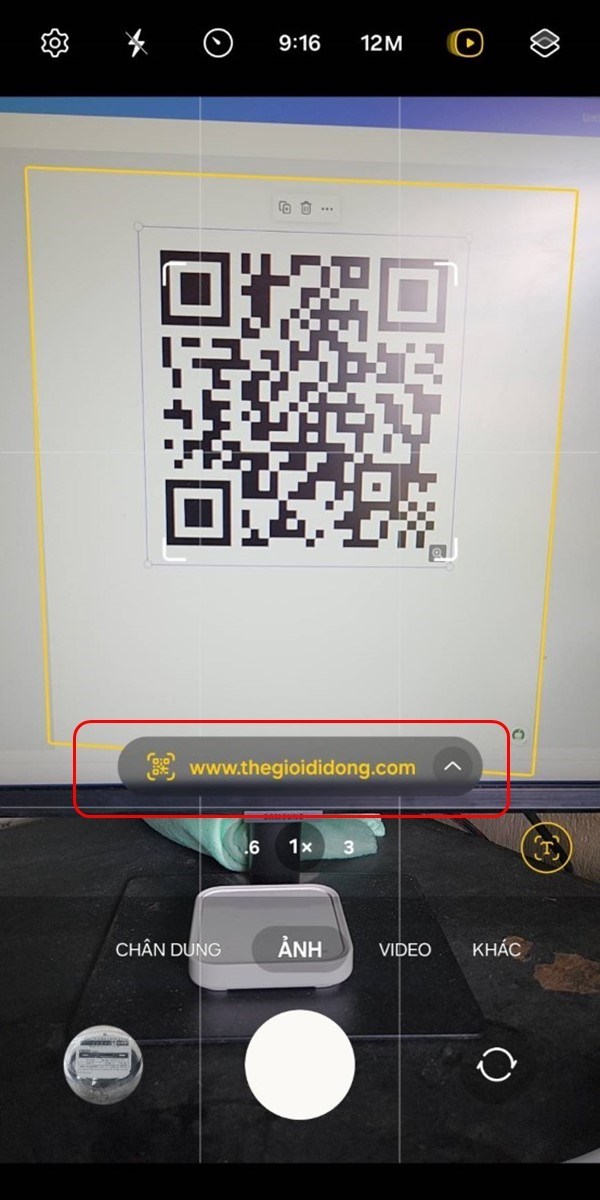
Quét mã QR & mở link
Điện thoại Xiaomi
Bước 1: Trên điện thoại Xiaomi, vuốt màn hình từ trên xuống để mở menu tính năng > Chọn mở Máy quét.
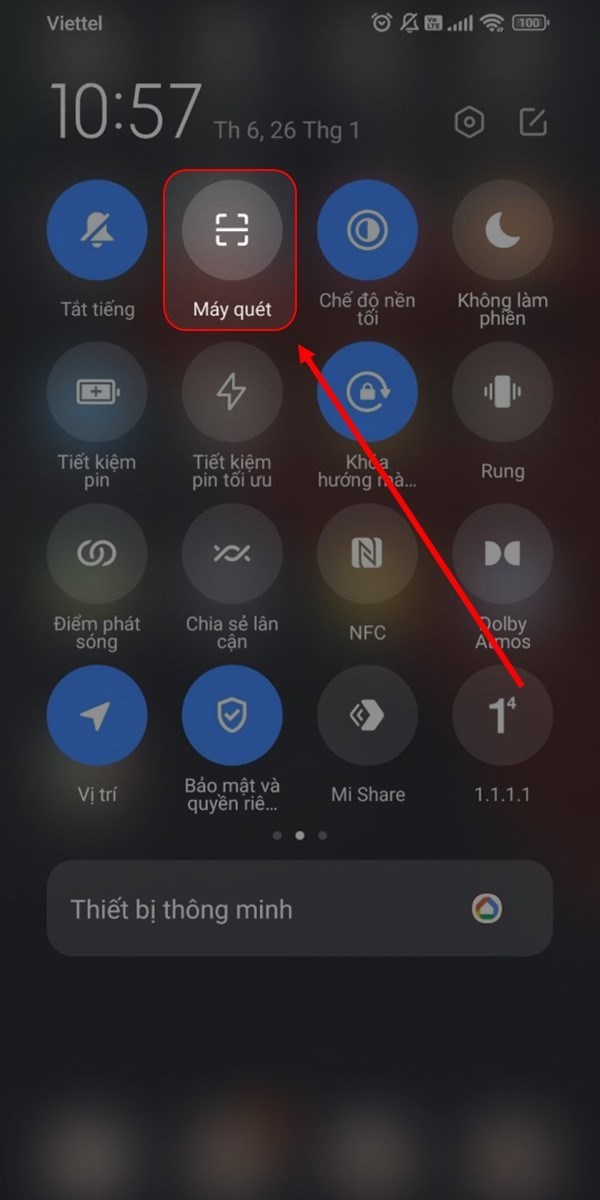
Mở máy quét
Bước 2: Đưa camera vào mã QR cần quét
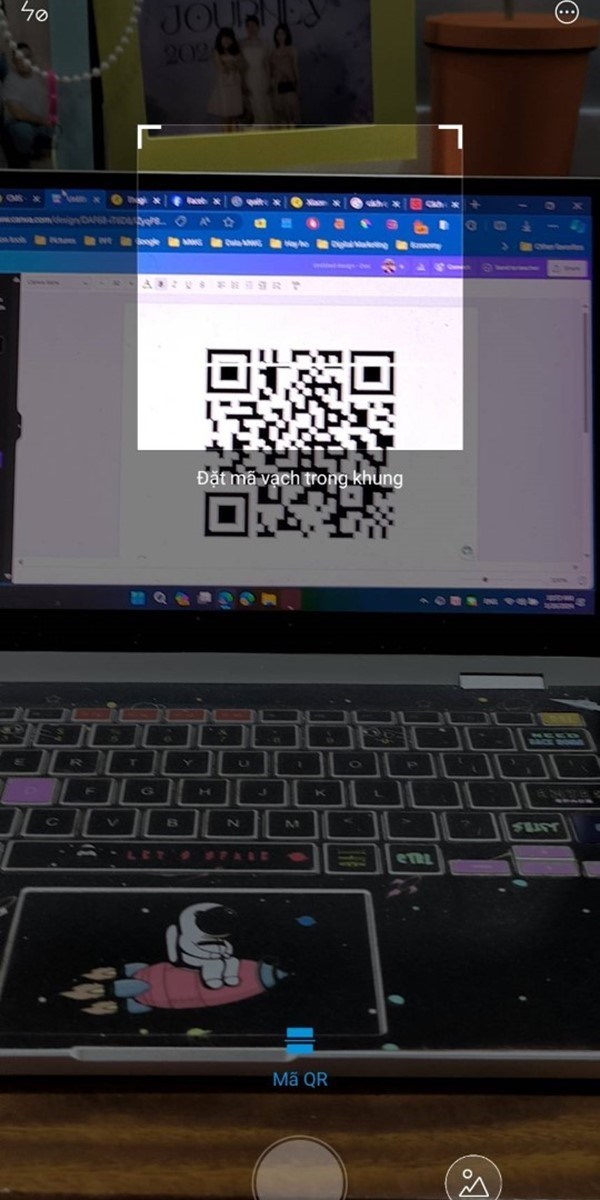
Quét mã QR
Bước 3: Nếu thành công, màn hình sẽ hiển thị link liên kết, bạn chọn "Vào trang web" ở cạnh dưới màn hình để mở link.
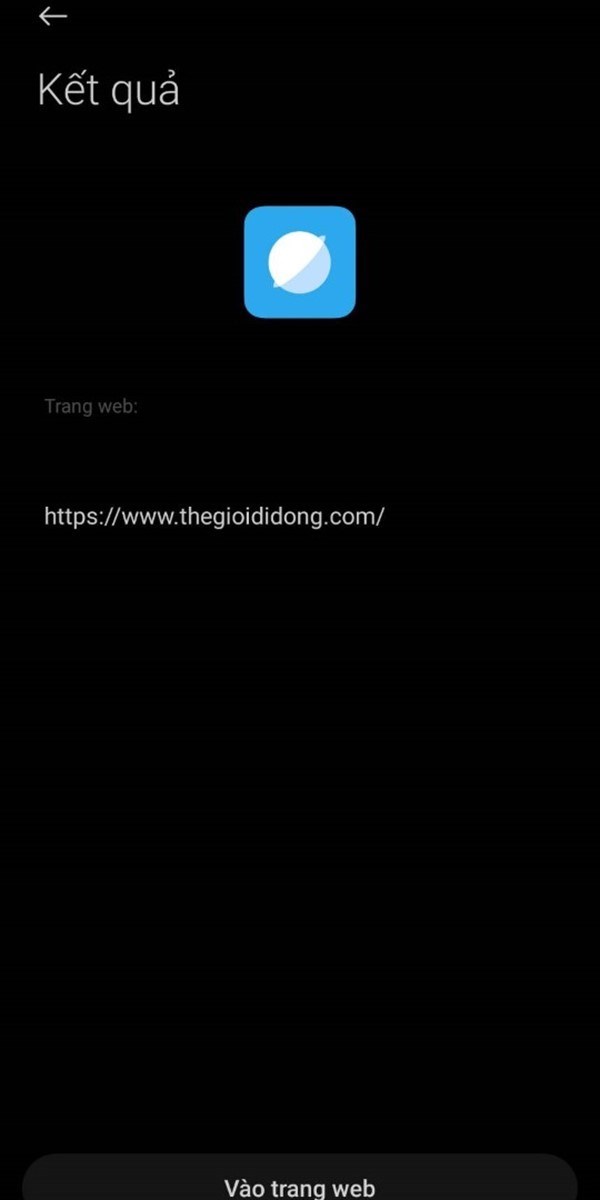
Quét QR thành công, bấm
Điện thoại Oppo
Bước 1: Trên điện thoại Oppo, vuốt màn hình từ trên xuống để mở menu tính năng > Chọn mở Quét.
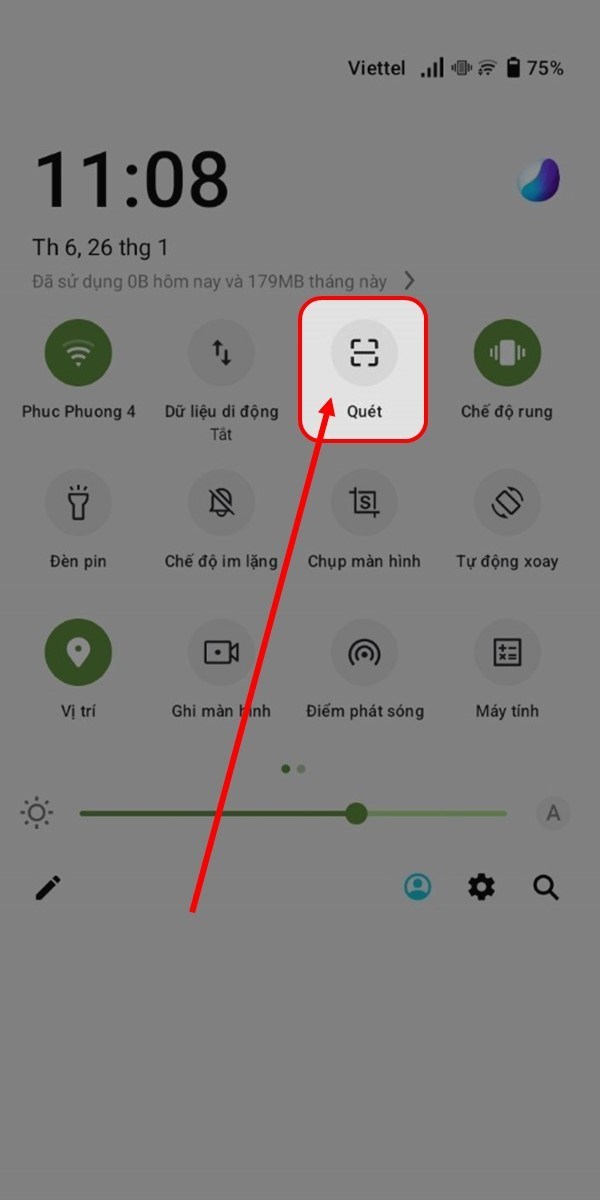
Mở máy quét
Bước 2: Đưa camera vào mã QR cần quét. Nếu thành công, link sẽ tự động được mở.
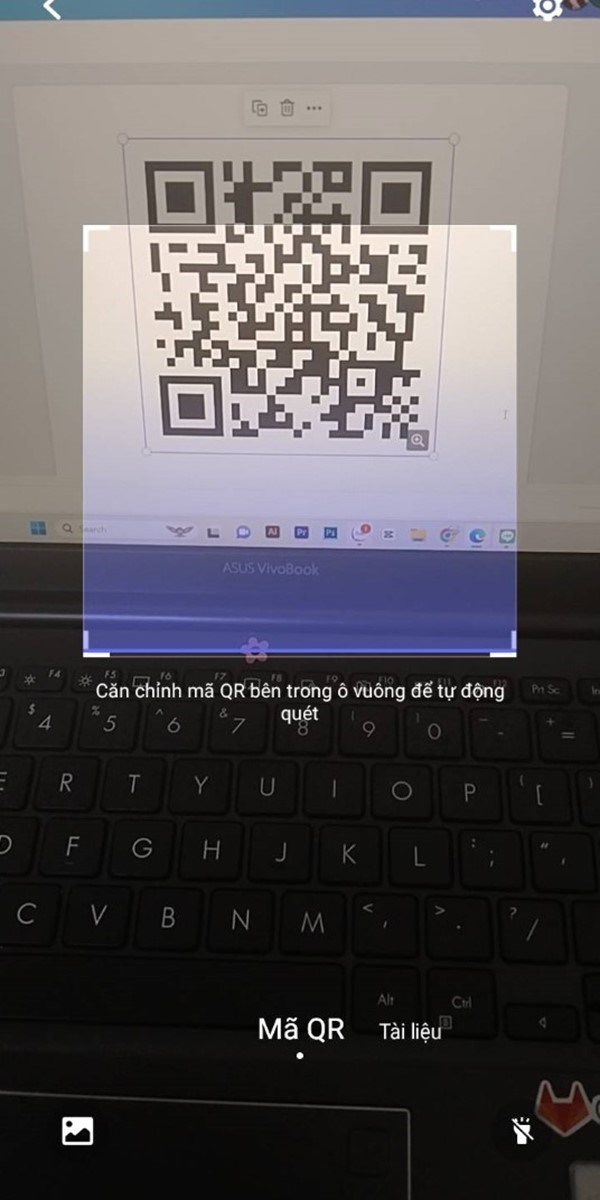
Quét mã QR
2. Quét mã QR từ Zalo
Ứng dụng Zalo đã có thêm tính năng quét mã QR để kết bạn, thanh toán hóa đơn dễ dàng hơn. Bạn có thể quét mã QR từ Zalo bằng 2 cách sau:
Cách 1: Truy cập ứng dụng Zalo
Bước 1: Truy cập ứng dụng Zalo > Chọn biểu tượng mã QR (phía trên màn hình điện thoại) > Đưa mã QR đến trước máy ảnh và bắt đầu quét mã.
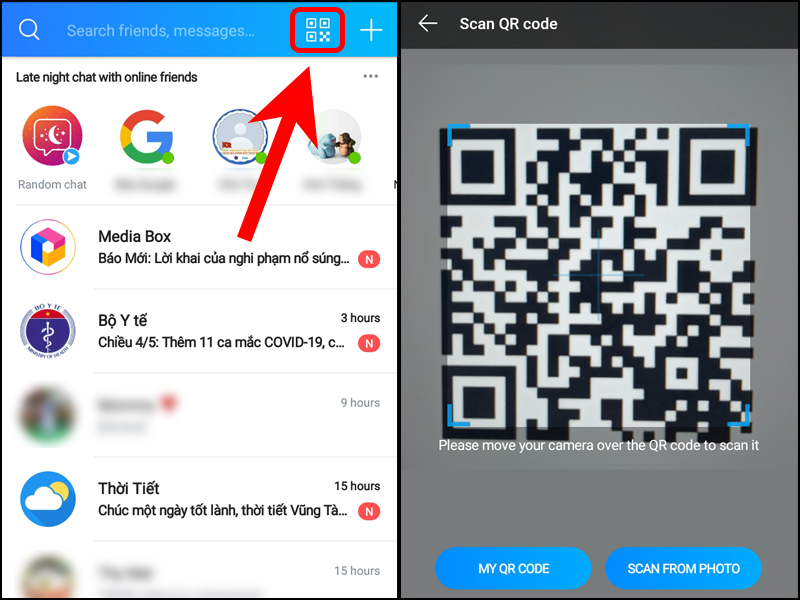
Quét mã QR từ Zalo
Bước 2: Chọn Đồng ý (Yes) để tiếp tục mở liên kết.
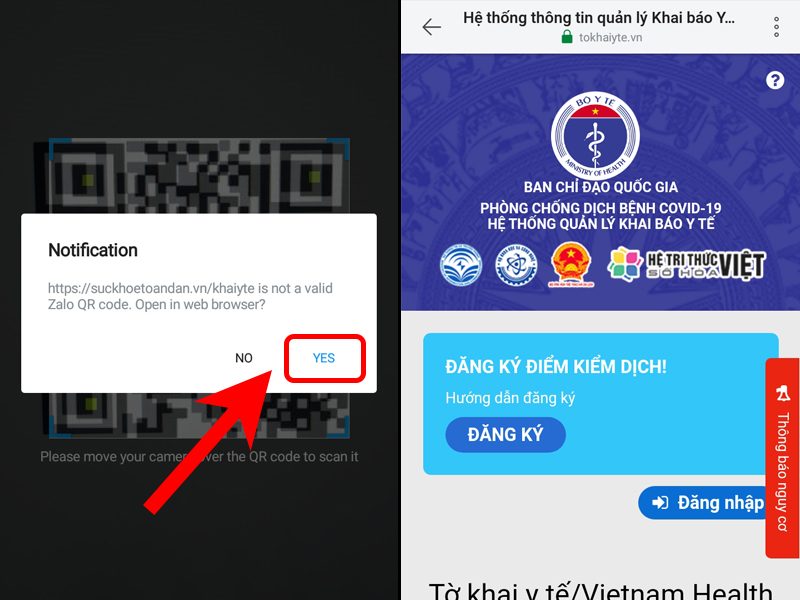
Chọn Đồng ý (Yes) để tiếp tục mở liên kết
Cách 2: Quét mã trực tiếp qua biểu tượng Zalo ngoài màn hình
Bước 1: Nhấn giữ biểu tượng Zalo > Chọn Quét mã QR > Đưa mã QR đến trước máy ảnh và bắt đầu quét mã.
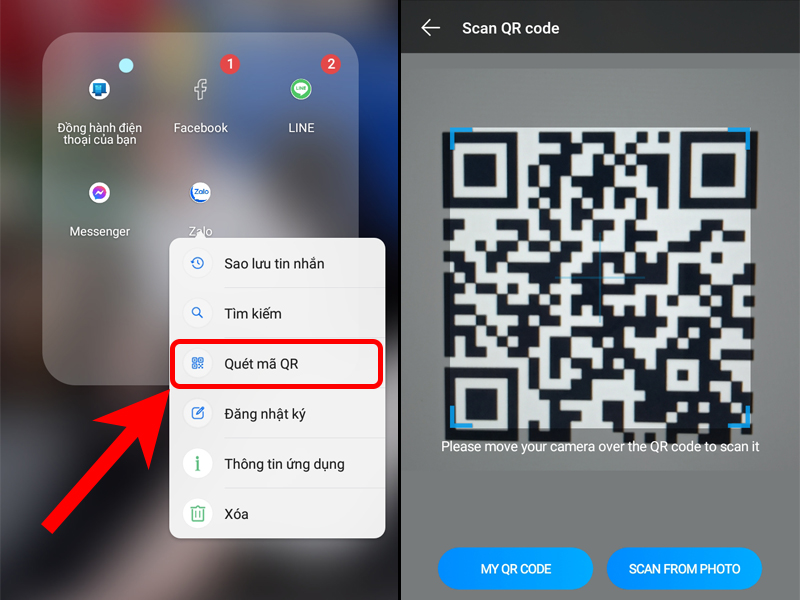
Quét mã QR nhanh từ Zalo
Bước 2: Chọn Đồng ý (Yes) để tiếp tục mở liên kết.
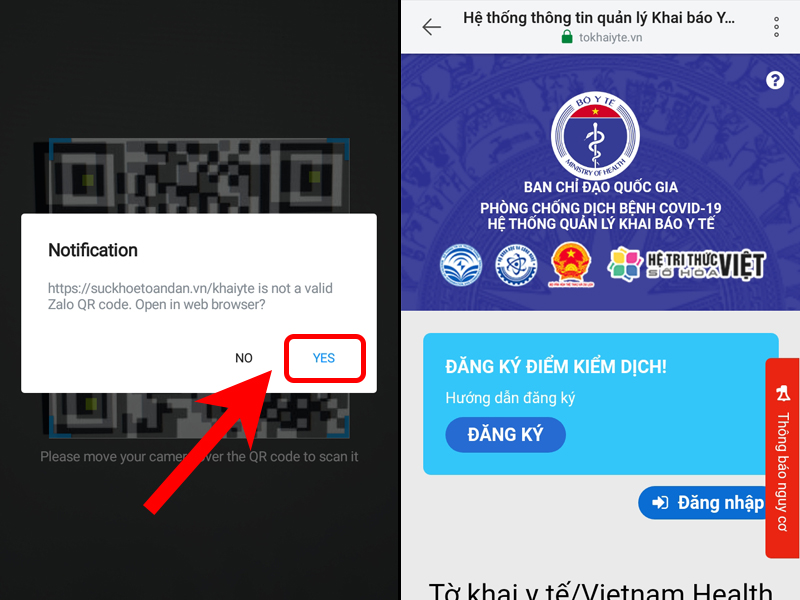
Chọn Đồng ý (Yes) để tiếp tục mở liên kết
3. Quét mã QR từ Google Lens trong camera
Google Lens ngày càng được sử dụng rộng rãi. Trên các dòng điện thoại hiện nay đều được tích hợp tính năng này trong máy ảnh. Để có thể quét mã QR bạn thực hiện các thao tác sau:
Mở Máy ảnh trên điện thoại > Chọn biểu tượng quét bên cạnh nút chụp. Màn hình sẽ hiển thị như một máy quét, sau khi quét mã QR bạn có thể nhấp xem nội dung của mã đó.
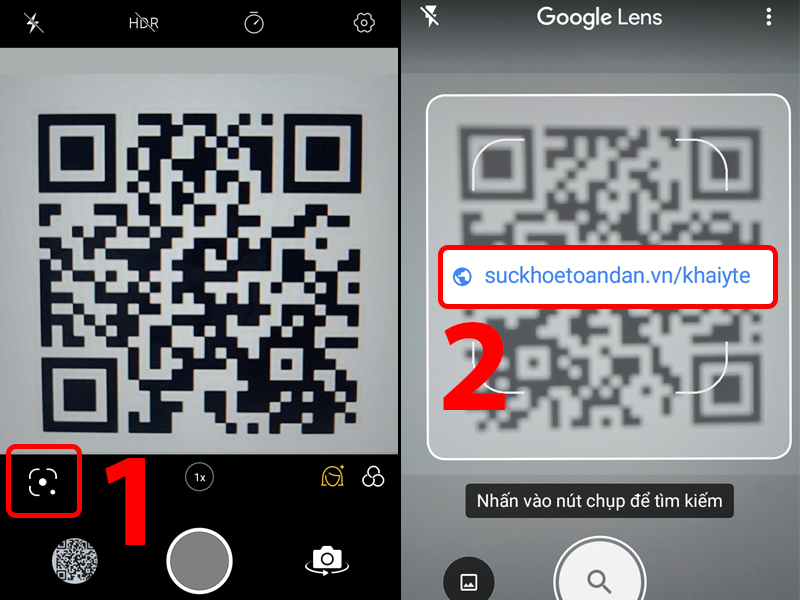
Quét mã QR từ Google Lens trong camera
Nếu điện thoại của bạn chưa được tích hợp tính năng này, bạn có thể tải ứng dụng Google Ống kính - Google Lens: Dịch văn bản, nhận diện đồ vật: TẠI ĐÂY!
4. Sử dụng Google Chrome
Ngoài việc có thể quét mã QR, Google Chrome còn hỗ trợ tạo mã QR để bạn có thể chia sẻ các liên kết một cách dễ dàng, nhanh chóng. Để có thể quét mã QR ngay trên trình duyệt Google Chrome, bạn thực hiện các thao tác sau:
Bước 1: Mở một liên kết bất kỳ trên Google Chrome > Nhấn vào thanh URL > Chọn biểu tượng “Chia sẻ”.
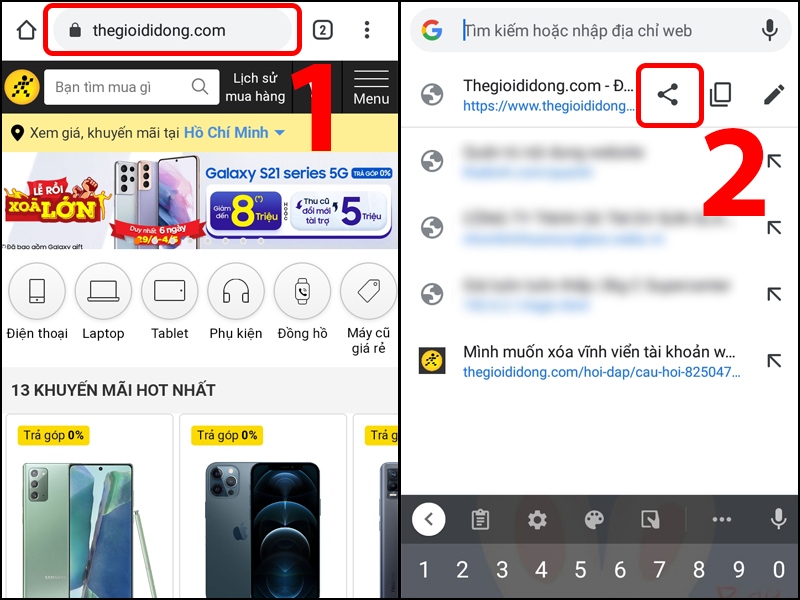
Mở một liên kết bất kỳ
Bước 2: Chọn Mã QR (ở cuối màn hình điện thoại) > URL được tự động chuyển thành mã QR > Chọn Quét.
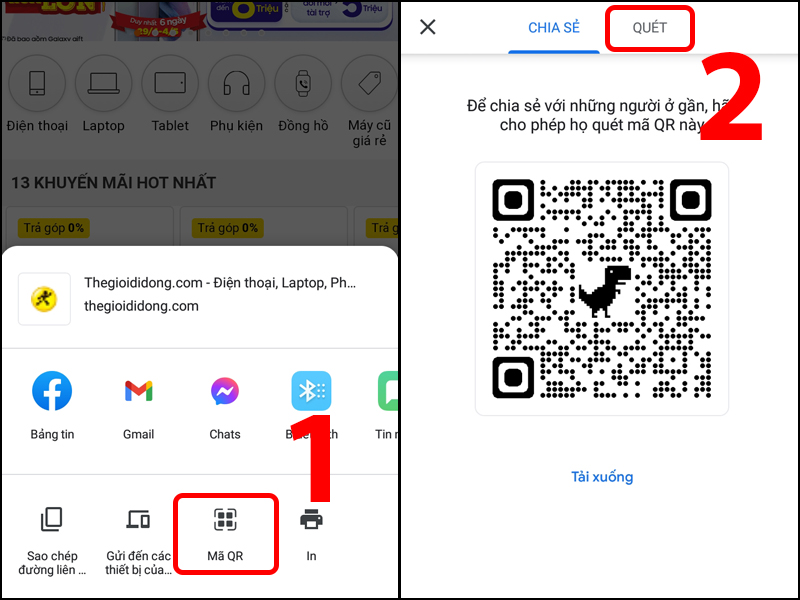
Chọn Mã QR ở cuối màn hình điện thoại
Bước 3: Chọn Tiếp tục để cấp quyền cho máy ảnh (nếu là lần đầu sử dụng), sau đó đưa mã QR đến trước máy ảnh và bắt đầu quét mã.
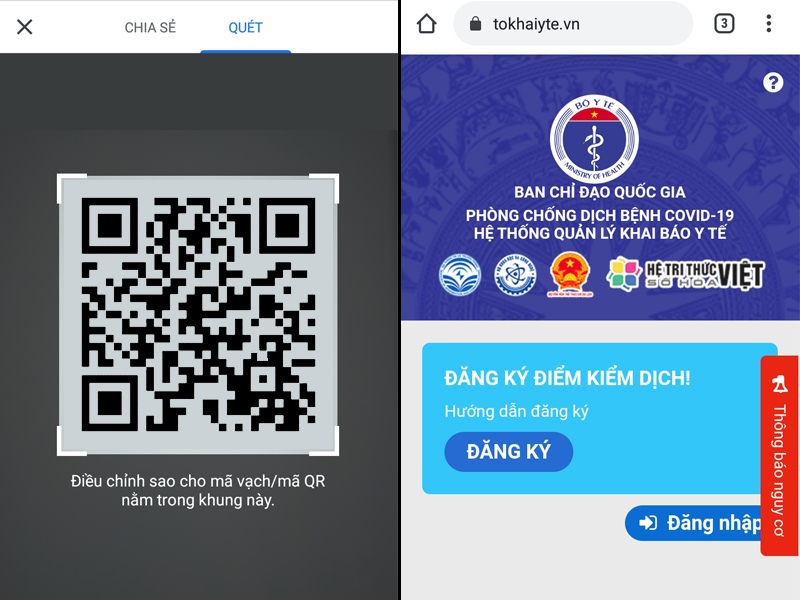
Quét mã để mở liên kết
5. Dùng ứng dụng Paytm
Bạn có thể sử dụng bất kỳ ứng dụng thanh toán online để quét mã QR, nhưng phần lớn chỉ có thể dùng để thanh toán. Với ứng dụng Paytm bạn có thể quét mã QR để thanh toán hoặc truy cập bất kỳ liên kết nào đó. Để quét mã QR bạn thực hiện các thao tác sau:
Bước 1: Tải ứng dụng: TẠI ĐÂY!
Bước 2: Truy cập ứng dụng Paytm > Chọn Thanh toán hoặc Quét QR bất kỳ (Scan Any QR) > Đưa mã QR đến trước máy ảnh và bắt đầu quét mã.
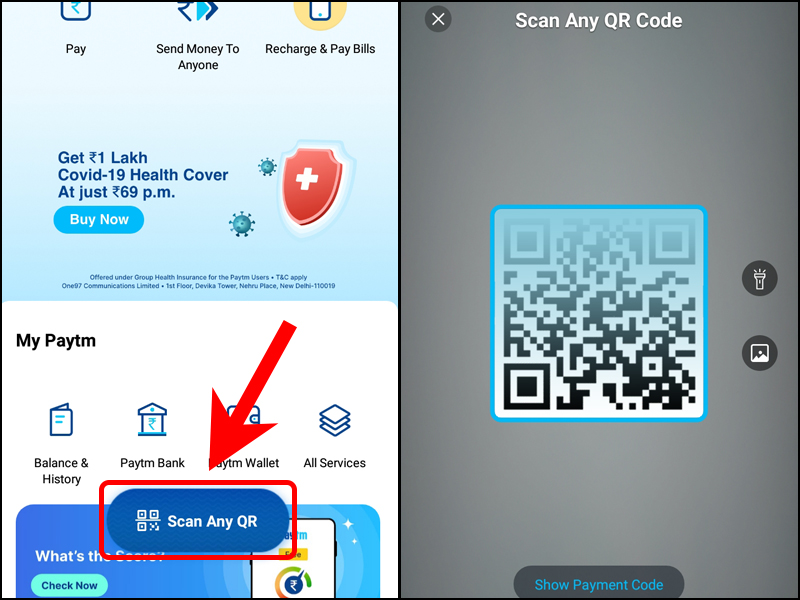
Chọn Thanh toán hoặc Quét QR bất kỳ để quét mã QR
Bước 3: Chọn Vâng, tôi hiểu (Ok, I understand) để tiếp tục mở liên kết.
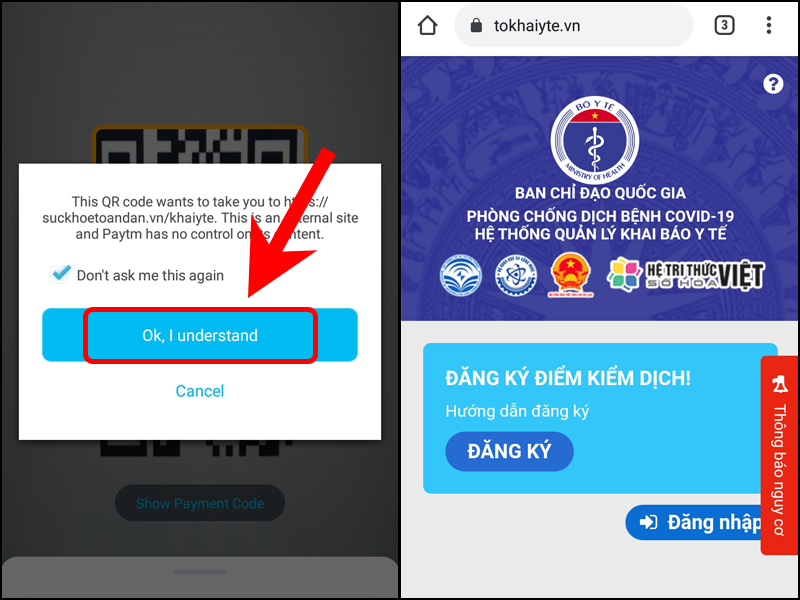
Chọn Vâng, tôi hiểu (Ok, I understand) để tiếp tục mở liên kết
6. Sử dụng QR & Barcode Scanner
Ngoài các cách trên, bạn có thể sử dụng các ứng dụng chuyên dùng để quét mã QR như ứng dụng QR & Barcode Scanner. Với ứng dụng này, bạn có thể dùng để quét mã QR và dùng để quét mã Barcode của sản phẩm.
Để quét mã QR, bạn thực hiện các bước:
Bước 1: Tải ứng dụng: TẠI ĐÂY!
Bước 2: Truy cập ứng dụng QR & Barcode Scanner, điện thoại sẽ hiển thị màn hình quét mã > đưa mã QR đến trước máy ảnh và bắt đầu quét mã. Sau khi quét mã bạn truy cập đường link để mở liên kết.
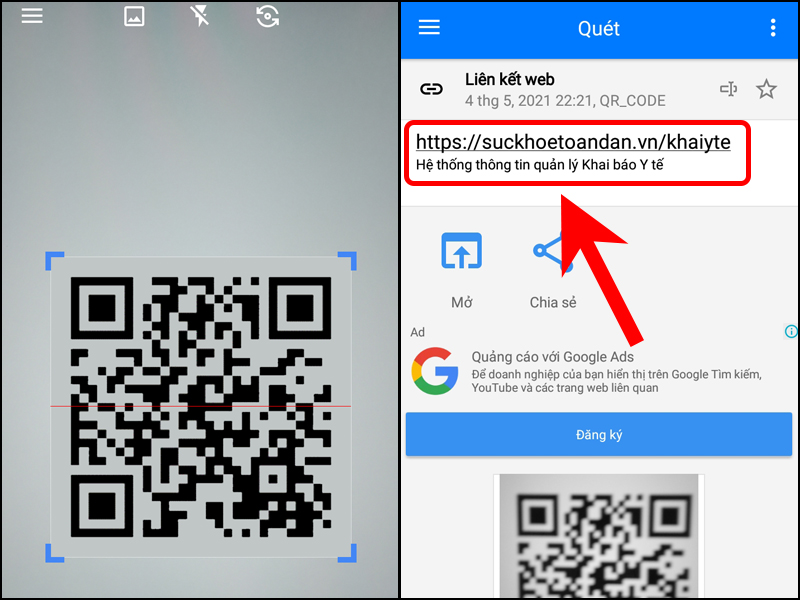
Sử dụng QR & Barcode Scanner
Một số mẫu điện thoại đang kinh doanh tại Thế Giới Di Động
SĂN NGAY MÃ GIẢM SỐC TGDĐ TẠI ĐÂY!!
Bài viết này đã hướng dẫn các bạn cách quét mã QR bất kỳ trên điện thoại Android siêu nhanh chóng. Chúc bạn thực hiện thành công! Đừng quên chia sẻ cho người thân và bạn bè cùng biết nhé!
 Điện thoại
Điện thoại
 Laptop
Laptop
 Phụ kiện
Phụ kiện di động
Phụ kiện
Phụ kiện di động![thumb menu]()
![thumb menu]()
![thumb menu]()
![thumb menu]()
![thumb menu]()
![thumb menu]()
![thumb menu]()
![thumb menu]()
![thumb menu]()
![thumb menu]()
![thumb menu]()
![thumb menu]()
![thumb menu]()
![thumb menu]()
![thumb menu]()
![thumb menu]()
![thumb menu]()
 Smartwatch
Smartwatch
 Đồng hồ
Đồng hồ
 Tablet
Tablet
 Máy cũ, Thu cũ
Máy cũ, Thu cũ
Máy cũ, Thu cũ
Máy cũ, Thu cũ![thumb menu]()
![thumb menu]()
 Màn hình, Máy in
Màn hình, Máy in
 Sim, Thẻ cào
Sim, Thẻ cào
 Dịch vụ tiện ích
Thanh toán hóa đơn
Dịch vụ tiện ích
Thanh toán hóa đơn![thumb menu]()
![thumb menu]()
![thumb menu]()
![thumb menu]()
![thumb menu]()
![thumb menu]()
![thumb menu]()
![thumb menu]()
![thumb menu]()
![thumb menu]()
![thumb menu]()
![thumb menu]()
![thumb menu]()
![thumb menu]()
![thumb menu]()
![thumb menu]()
![thumb menu]()





































































